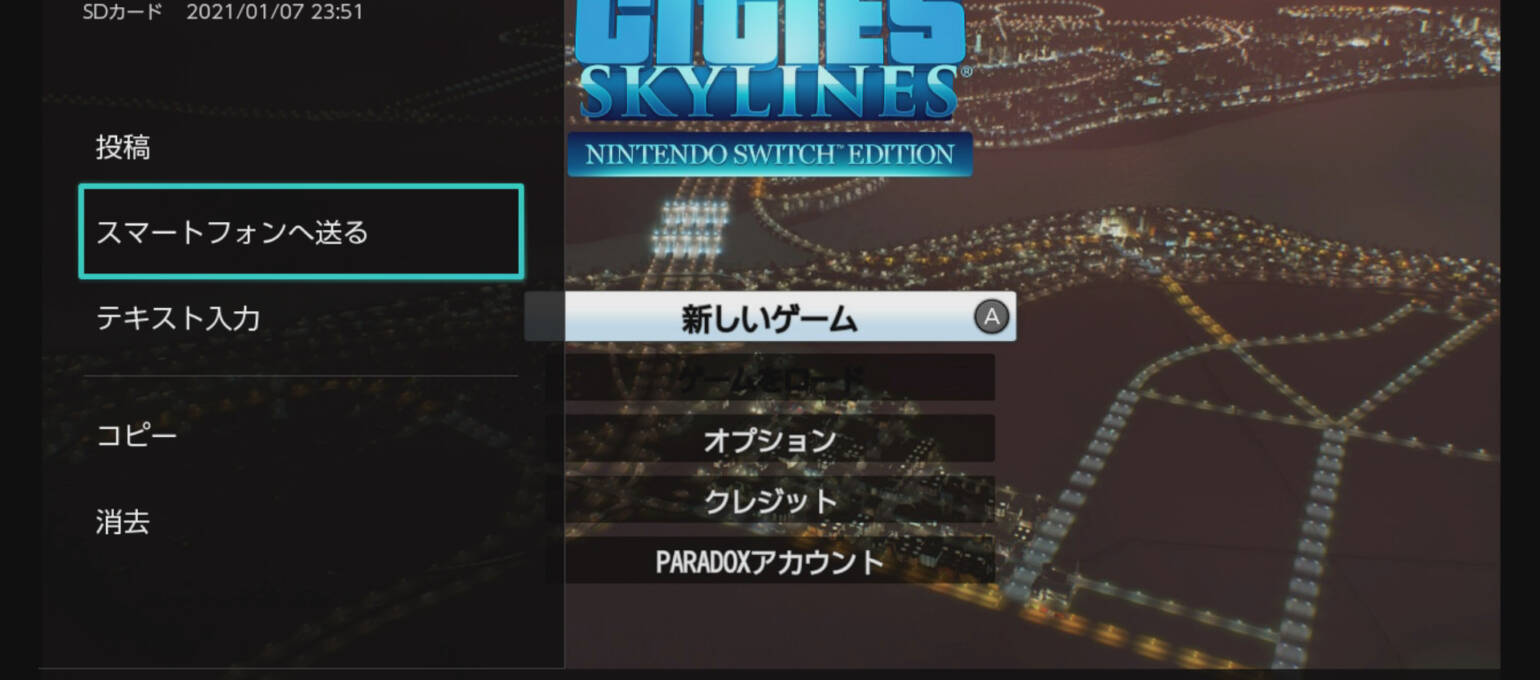こんばんは、がともです。Cities: Skylinesで撮影した画像をどのようにしてスマホやPCに保存していますか?PC版であればツールが豊富であるためスクリーンショットの保存や転送に苦労しませんが、コンソール版の場合は各ハードウェアで使えるツールが限られるため工夫が必要です。本稿では主にPS4、Switch版ユーザー向けにスクリーンショットの共有方法を紹介します。
PS4の場合
Twitterへの投稿
PS4自体にTwitterへの投稿機能が備わっており、アカウント名とパスワードを入力することでPS4からダイレクトに投稿することが可能です。
事前に準備するもの
- Twitterのアカウント名とパスワード
手順
- メインメニューからキャプチャーギャラリーを選択
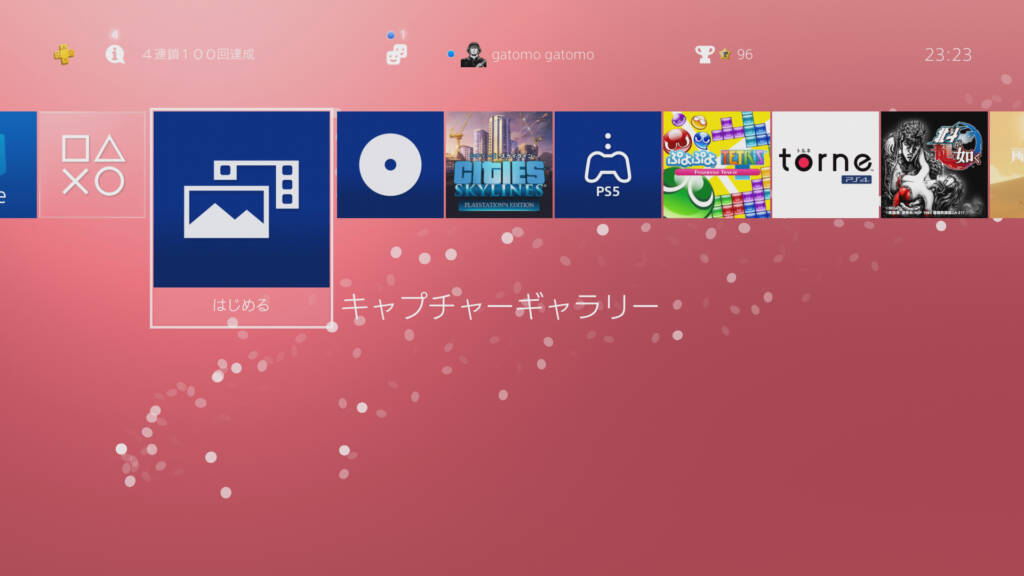
- Cities: Skylinesを選択
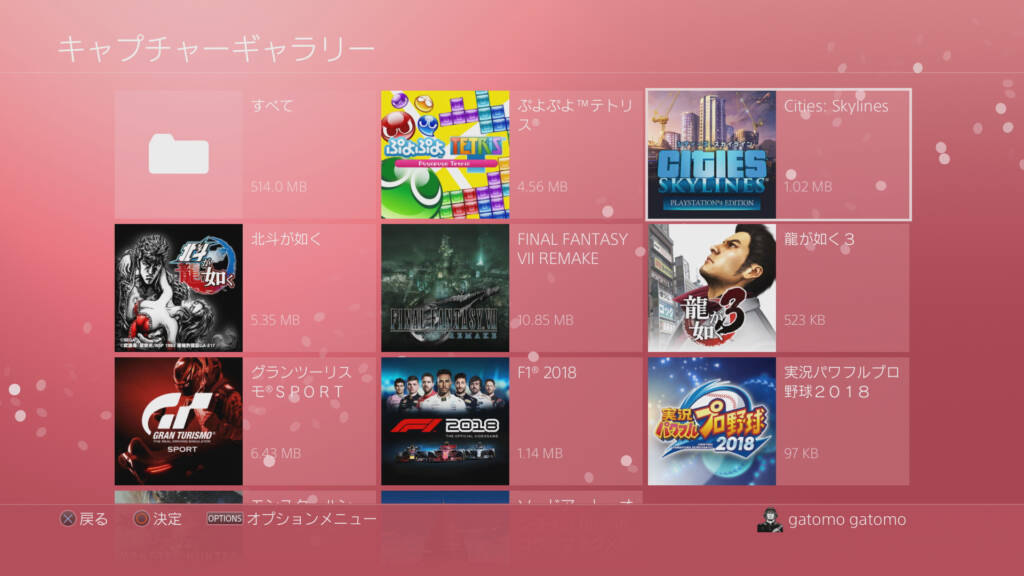
- 画像を選択しSHAREボタンを押下
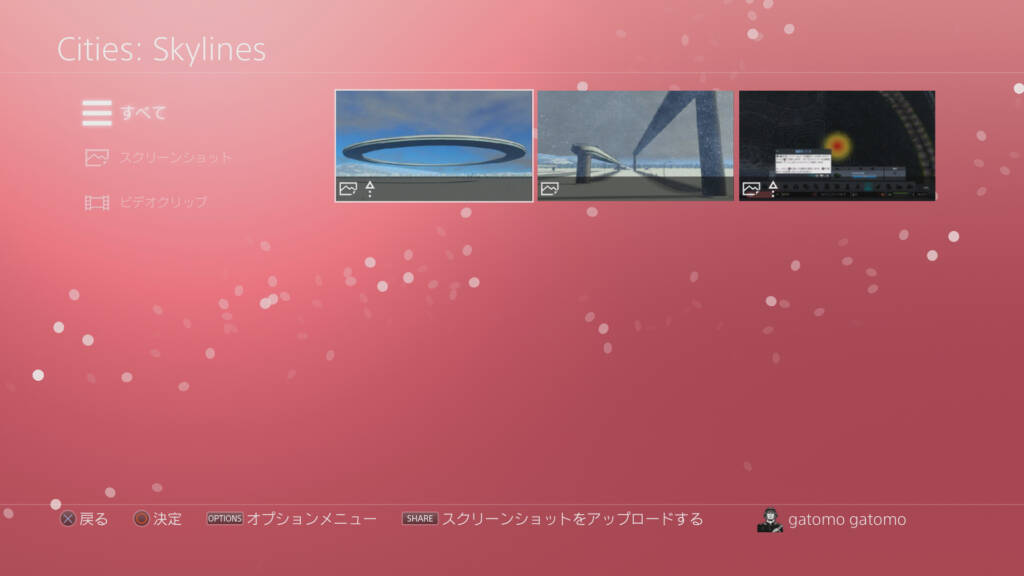
- Twitterを選択
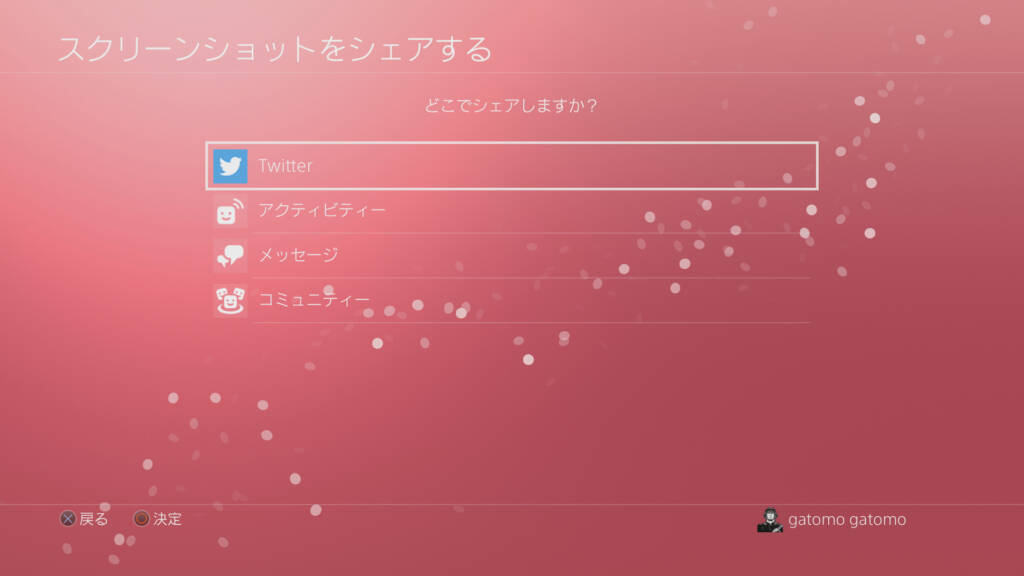
- アカウント名/パスワード/本文を入力して投稿
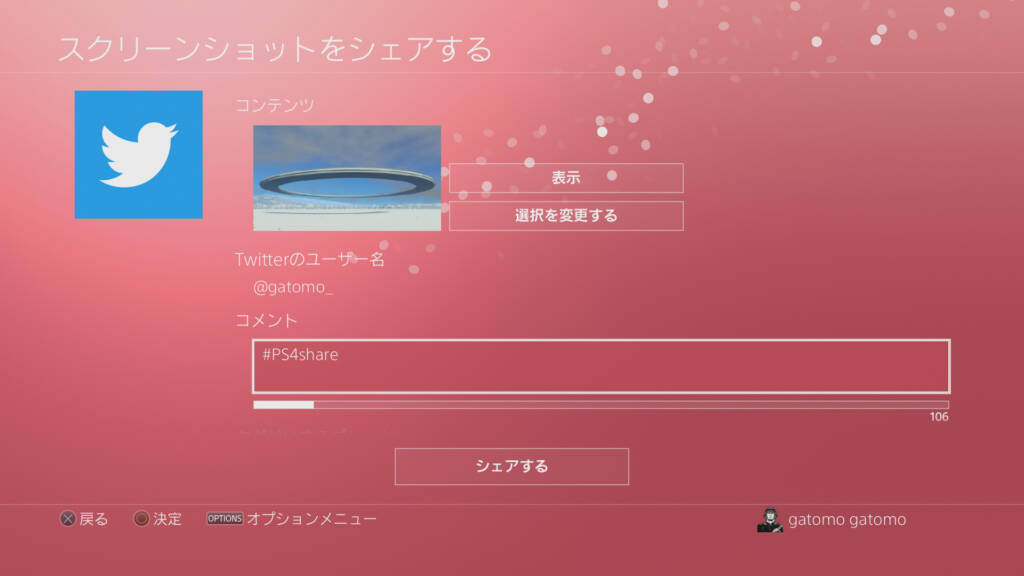
USBメモリーへ保存する
事前に準備するもの
- USBメモリー
手順
- メインメニューからキャプチャーギャラリーを選択
- Cities: Skylinesを選択
- 画像を選択しOPTIONボタンを押下
- USBストレージ機器にコピーする
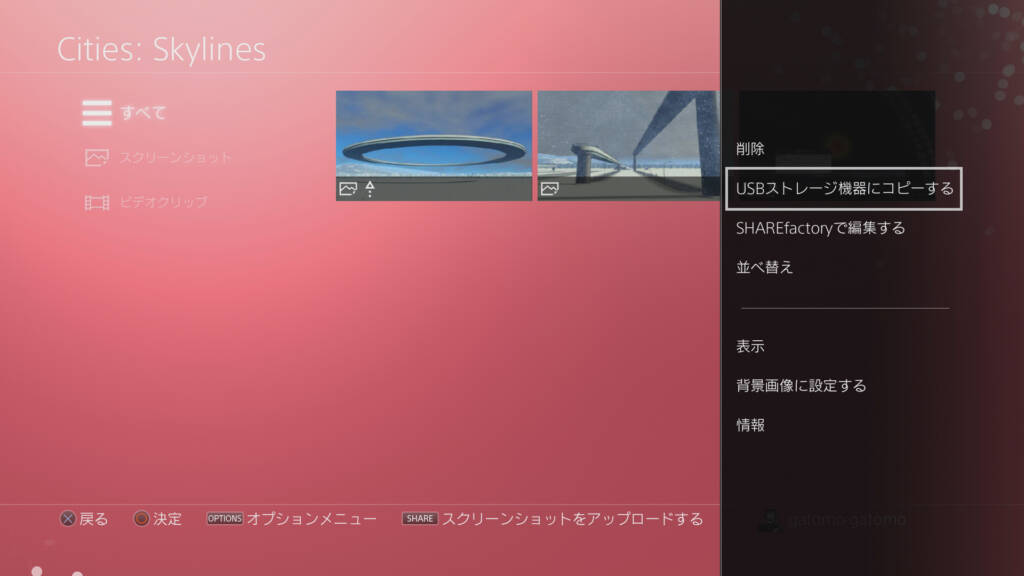
PlayStationのメッセージを経由してPCやスマホに保存する
フレンドへのメッセージを経由して画像を共有する方法です。サブアカウントを作成することで他の人に知られることなくPCやスマートフォンに画像を保存できます。送信したメッセ―ジはPCであればブラウザ上で利用できるPSNサービスMy PlayStationから確認することができ、スマートフォンであれば専用アプリから確認することができます。
My PlayStationはPlay Station公式サイトからご利用ください。https://www.playstation.com/ja-jp/
スマホからはPlayStation Appを利用すると良いでしょう。https://www.playstation.com/ja-jp/playstation-app/
このような形で画像を確認することができます。
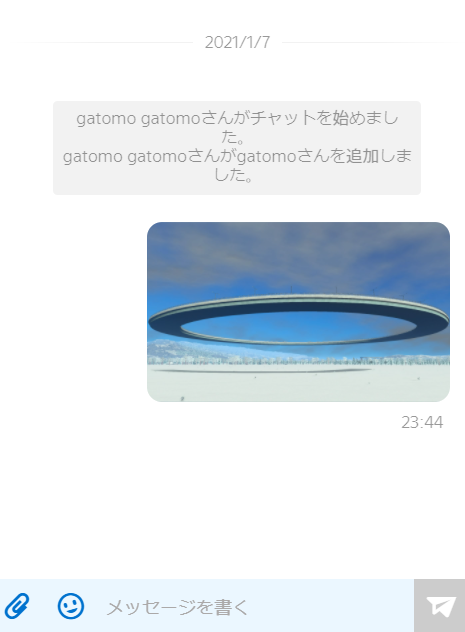
事前に準備するもの
- フレンド(サブアカウントでも可)
手順
- メインメニューからキャプチャーギャラリーを選択
- Cities: Skylinesを選択
- 画像を選択しSHAREボタンを押下
- メッセージを選択
- グループを作成し、準備したフレンドに画像を送付
- ブラウザまたは専用アプリからアクセスし画像を保存
Switchの場合
Twitter/Facebookへの投稿
Switch自体にTwitterとFacebookへの投稿機能が備わっており、アカウント名とパスワードを入力することでSwitchからダイレクトにSNSに投稿することが可能です。
事前に準備するもの
- SNSのアカウント名とパスワード
手順
- メインメニューからアルバムを選択
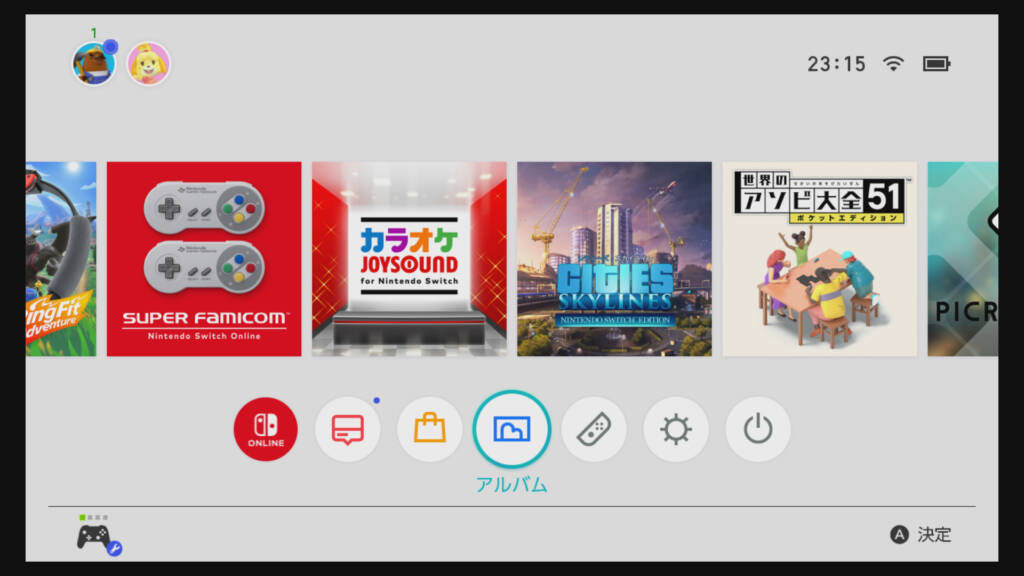
- SNSに投稿するスクリーンショットを選択
- A 共有や編集を選択
- 投稿を選択
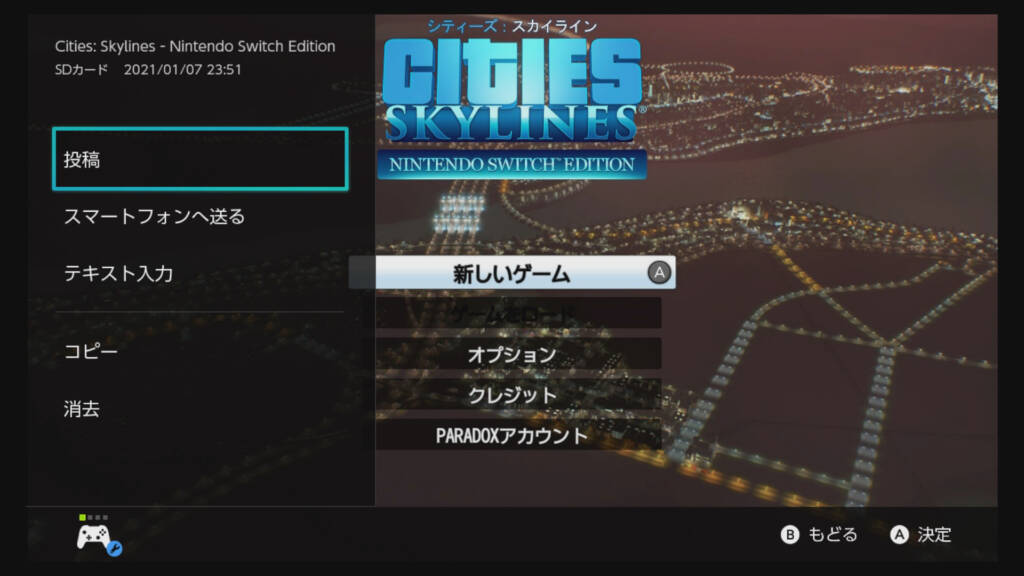
- アカウント名/パスワード/本文を入力し投稿します
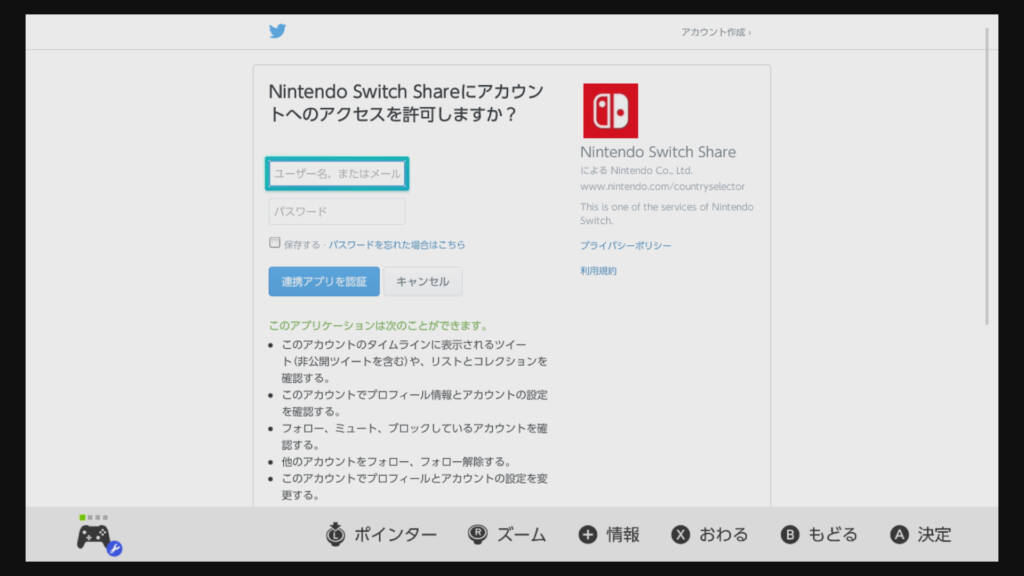
スマートフォンへの転送
Switchからスマートフォンへ画像を転送することができます。
事前に準備するもの
- スマートフォンまたはタブレット端末
手順
- メインメニューからアルバムを選択
- SNSに投稿するスクリーンショットを選択
- A 共有や編集を選択
- スマートフォンへ送るを選択
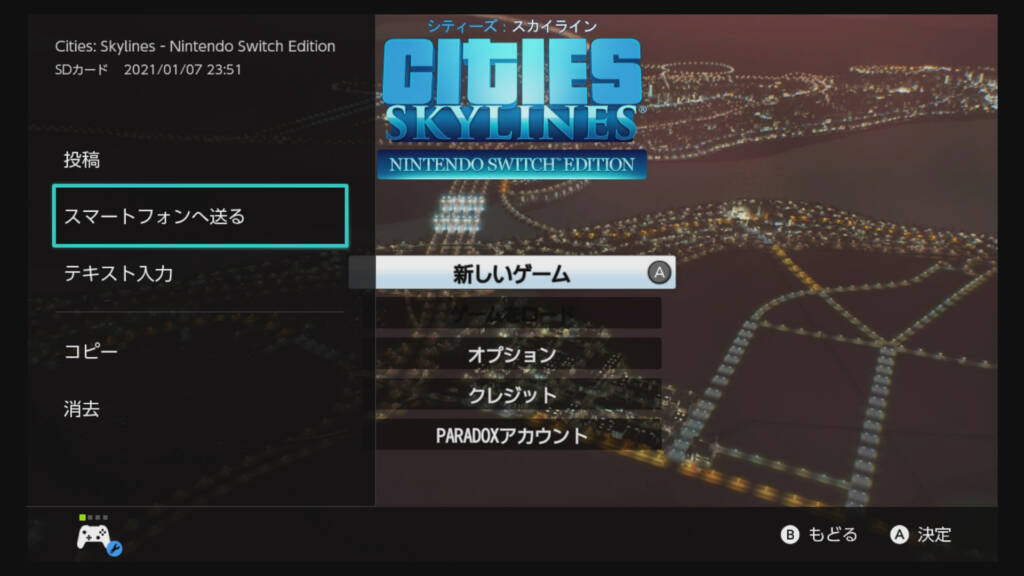
- QRコードを二度読み込みブラウザを起動する
- ブラウザから画像を保存する
PS4/Switch共通の方法
PS4やSwitchの機能に頼らず外部のツールを利用してスクリーンショットを共有する方法も存在します。キャプチャボードと呼ばれるコンソール機のゲームをPCで録画するためのツールがあり、それを利用することでPCでコンソール版のスクリーンショットを録画することができます。ゲーム実況者もしくは実況を検討している方にとっては最も簡単な手法でしょう。ただし、当然ながらキャプチャボードを購入する必要があるため、実況者以外にとってはハードルが高い手法です。
最後に
本サイトで運営しているフォトコンテストは、SNSへ投稿済みの写真は応募不可としています。そのため、SNSを経由せずに画像をPCやスマホに取り込む方法を記事としてまとめました。フォトコンだけではなく、各プラットフォームが標準対応していないDiscordなどのコミュニケーションツールにアップロードする際にも役立つと思います。
あわせて、Twitter連携など普段から他のプレイヤーに共有できる機能も紹介しました。
これらの方法を、コンテストはもちろんですが、普段の画像シェアにも活用していただければ幸いです。